不足一版Word如何改变字符间距让打印出来的效果具有美感
栏目分类:办公软件 发布日期:2015-09-02 浏览次数:次
办公文件要求的字数不多,不足word一版,类似的情况在日常办公中经常会遇到吧,直接打印出来的效果会很不好、非常丑,通常使用的是改变字符间距 的办法使整个文章看起来非常具有美感,首先找出一篇文章,如果直
办公文件要求的字数不多,不足word一版,类似的情况在日常办公中经常会遇到吧,直接打印出来的效果会很不好、非常丑,通常使用的是改变字符间距 的办法使整个文章看起来非常具有美感,首先找出一篇文章,如果直接打印下部将是空白影响了整个布局不美观,通常会使用加大字符间距的办法使文章内容填充满 整个纸张,调出段落对话框,找到间距选项加大设置值,确定之后,你将会看到比之前要舒服多了。
步骤
1、首先我们打开办公软件,并找出一篇文章
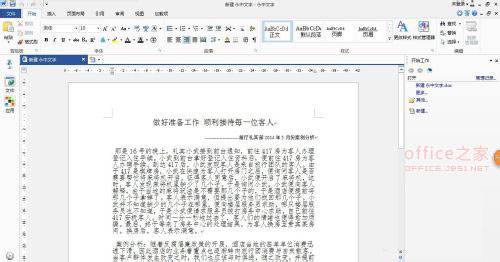
2、如图,如果我们直接打印的,下部将是空白,影响了整个布局,不美观。


3、因此,我们往往会使用加大字符间距的办法,使文章内容填充满整个纸张。选择文章整体部分,不包括标题哈。并点击鼠标右键。如图选择段落。
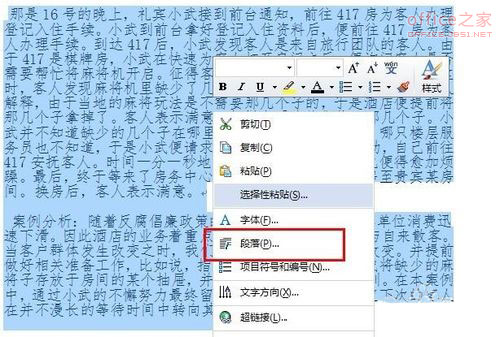
4、找到间距的选项。并点击加大设置值。点击确定。
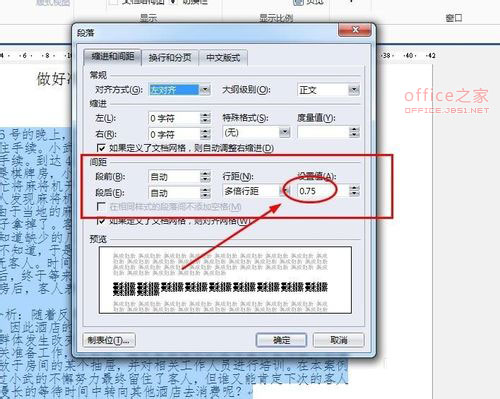
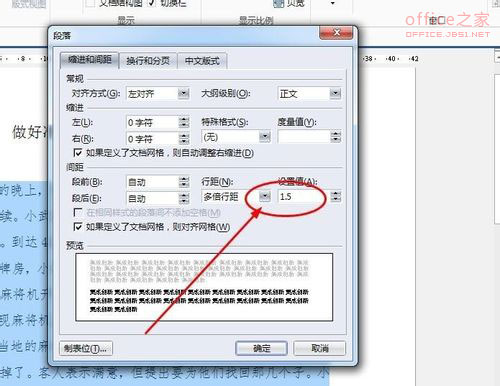
5、看,文章内容是不是铺满了整个版面,空白的地方是不是少了很多?看起来是不是美观多了?嘿嘿
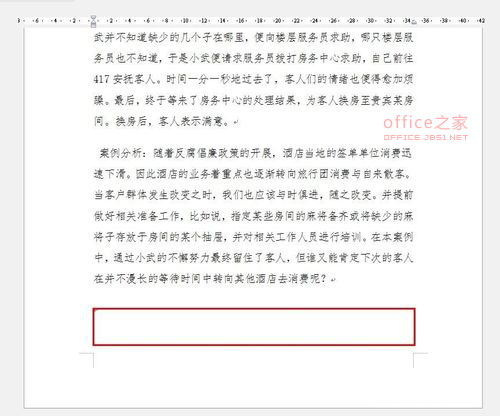
相关热词: Word教程





